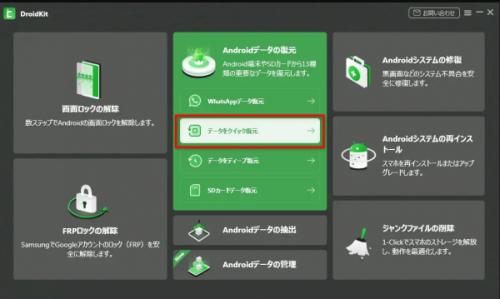
DroidKit公式サイト:https://reurl.cc/z65zkk
-------------------------------------------------
SIM ロックとは、特定の通信事業者が提供する通信サービスのみを利用できるようにするためロックをかけることです。SIM ロックを解除すれば、スマホを変更する必要はなしに、料金はもっとやすい通信会社のSIMカードを変更して使うことができます。しかし、SIMロックを解除する過程で、端末に保存されているデータが変化、紛失してしまう恐れがあります。では、どうすればSIMロックを正しい方法で解除するのですか。もしデバイスのデータが消えてしまう場合、復元する方法がありますか。以上の疑問があれば、ぜひ今回の記事を最後までご覧ください。詳しく説明します。
目次
Part1.SIMロックを解除する手順
Part2.SIMロック解除でデータが消える問題の解決策
方法1.バックアップを作成しておく
方法2.専用ソフトDroidKitでスマホのデータを復元する
方法3.DroidKitでSIMカードのデータを抽出する
Part3.SIMロック解除のメリットとデメリット
まとめ
Part1.SIMロックを解除する手順
SIMロックのする方法は、普通には二つがあります。ショップ店頭で手続きすることと、パソコン・スマホで手続きすることです。現在利用しているキャリアのショップにデバイスを持ち込めば、店頭でスタッフにSIMロックを解除してもらうことができます。SIMロック解除の手続きをプロの手で行うことは、安全で信頼性の高い方法です。ただし、店頭でSIMロック解除を依頼すると、3,300円(税込)の手数料が発生します。
スマホやパソコンにキャリアのWebサイトを登録し、サイト上の操作手順に応じて自分でロックを解除することもできます。手順は複雑ではありませんので、自分でも成功に解除できます。これでは費用はかかりませんが、スマホやパソコンの操作に慣れていない方や、データの紛失が心配な方は、店に行ってスタッフに頼んだほうが安心できます。
Part2.SIMロック解除でデータが消える問題の解決策
方法1.バックアップを作成しておく
携帯会社によって解除方法が違いがありますので、それにともなう不具合でデータの紛失や変化してしまう状況があるそうです。そのため、安心してロック解除を行うために、事前にスマホのデータをパソコン、メモリカード、ほかのスマホなどのデバイスにバックアップすることができます。またはクラウドサービスを利用すろこともできます。
Googleアカウントのバックアップを例にとると、Google Driveアプリを登録して、左側のメニューを開いて、「バックアップ」というボタンをタップして、バックアップ機能を有効にします。そして、移行したいデータ項目を選びます。そして、「バックアップの開始」ボタンを押します。バックアップができたら、Androidデバイスで同じGoogleアカウントで登録します。アプリは自動的にデータ同期が始まります。
方法2.専用ソフトDroidKitでスマホのデータを復元する
DroidKitはAndroidデバイス向けの専門的なデータ管理ソフトです。多種な修復機能を持っていて、スマホからデータが消えたとき、DroidKitで簡単にデータ復元ができます。
DroidKit公式サイト:https://reurl.cc/z65zkk
DroidKitでスマホのデータを復元するには、以下の手順に従います。
Step1.パソコンでDroidKitをダウンロードして起動します。USBケーブルでスマホをパソコンと接続します。ホーム画面で「Androidデータの復元」から、「データをクイック復元」機能を選択します。
【画像 https://www.dreamnews.jp/?action_Image=1&p=0000288871&id=bodyimage1】
Step2.デバイスを検出するまで待ちます。スキャンが完了すると、復元可能なデータが一覧表示されます。復元したいデータを選択してから「開始」ボタンをクリックしてください。
【画像 https://www.dreamnews.jp/?action_Image=1&p=0000288871&id=bodyimage2】
Step3.復元したいデータのファイルを選択して、保存先を指定します。
【画像 https://www.dreamnews.jp/?action_Image=1&p=0000288871&id=bodyimage3】
Step4.出力形式と保存先を確認してから、「保存」をクリックします。復元がすぐ始まります。
【画像 https://www.dreamnews.jp/?action_Image=1&p=0000288871&id=bodyimage4】
しばらくすると、復元が完了します。
DroidKit公式サイト:https://reurl.cc/z65zkk
方法3.DroidKitでSIMカードのデータを抽出する
DroidKitはデータのバックアップも持っていてます。クラッシュしたデバイスからも、Googleアカウンからも、SIMカードからも、データを抽出することができます。
Step1.ホーム画面の「Androidデータ抽出」から「SIMカードから」を選択します。「開始」をクリックします。
Step2.SIMカード付きのスマホをUSB経由でパソコンに接続します。検出されたら、「次へ」ボタンをクリックします。
Step3.SIMカードから抽出できるデータがすべて表示されます。連絡先やアドレス帳などがあります。抽出したいデータをチェックを入れて、右下の保存先を選択します。抽出がすぐ始まります。
しばらくすると、抽出が終わって、保存先で見えます。
Part3.SIMロック解除のメリットとデメリット
メリット:
SIMロックを解除することで、スマホ上の回線制限が解除されて、他社のSIMカードを使用することができます。現在のデバイスに差し込むだけで他社のSIMカードに簡単に切り替えることができます。
海外にいるときも、現地のSIMカードに簡単に交換でき、海外旅行に便利を与えます。
デメリット:
2021年9月30日までにリリースされるスマートフォンは、最初はSIMカードでロックされているため、削除するにはロックを解除する必要があります。インターネットでの手続きは無料ですが、お店で行う場合は料金がかかります。
SIMロックが解除されると、元のSIMロック状態に戻ることはできません。以前使用していたキャリアのサービスとサポートは使用できなくなり、設定にエラーが発生した場合は、自分で解決する必要があります。キャンセルプログラムを実行する前に、万一の場合に備えてバックアップを実行してください。
まとめ
以上はSIMロック解除についての説明です。いかがでしょうか。SIMカードのロック解除により、より多くの選択が得られますが、カード交換によるデータ損失を回避するためには、専門的な方法を使用してデータを維持する必要があります。DroidKitにはデータバックアップ機能からデータ復旧とデータ転送機能までもあって、スマホやSIMカードを交換する際に最適のツールです。
DroidKit公式サイト:https://reurl.cc/z65zkk
関連記事
SDカードからデータを復元する方法:https://reurl.cc/m0Y9g1
バックアップなしでAndroidのSDカードから写真を復元する方法:https://reurl.cc/E1Qz30
【画像 https://www.dreamnews.jp/?action_Image=1&p=0000288871&id=bodyimage5】
配信元企業:iMobie Inc.
プレスリリース詳細へ
ドリームニューストップへ

